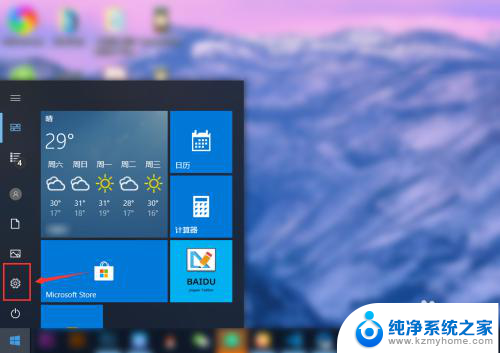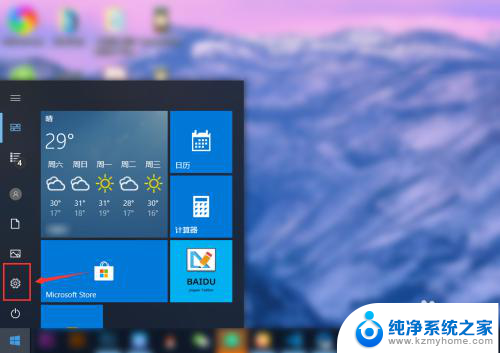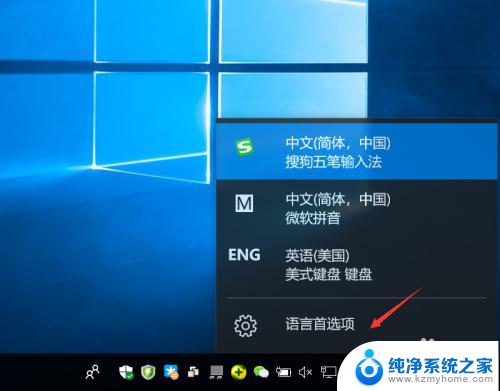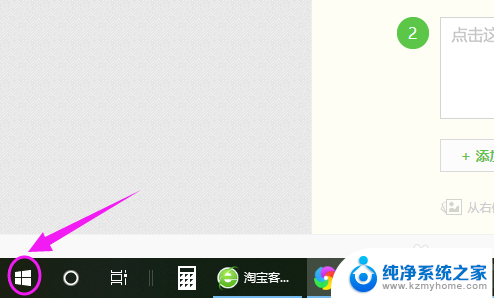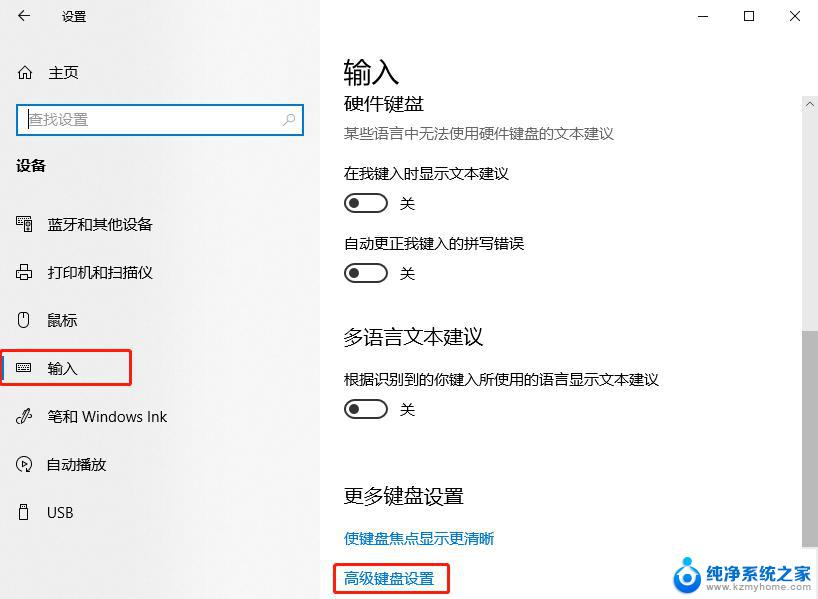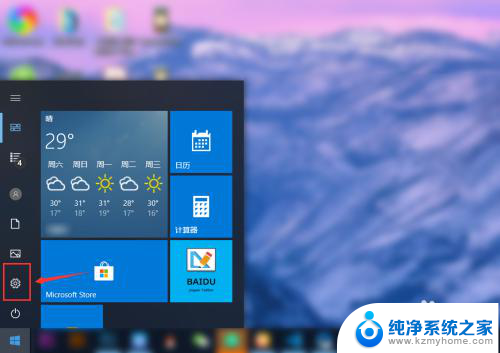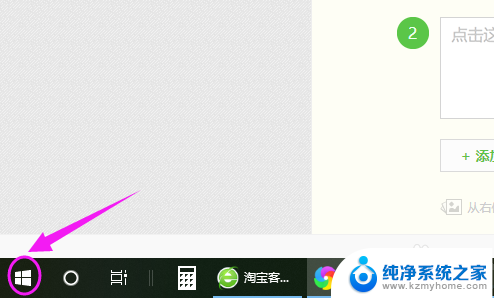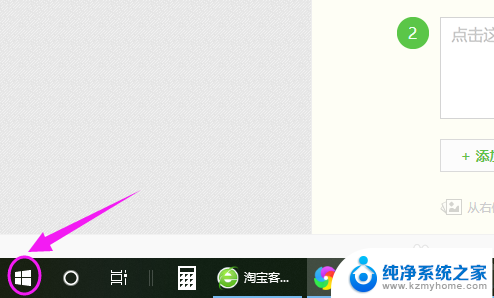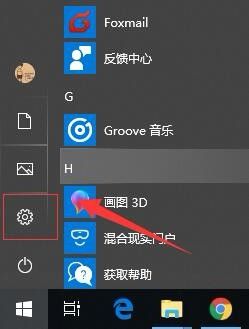怎么将输入法设置为默认 win10怎么设置中文输入法为默认
更新时间:2024-06-09 11:46:47作者:yang
在Win10系统中,要将输入法设置为默认,首先打开控制面板,然后找到时区和语言选项,点击更改键盘或其他输入方法,再选择更改键盘,在弹出的窗口中,可以选择默认的输入法。而要将中文输入法设置为默认,只需在同一界面选择中文输入法,点击应用即可完成设置。这样在日常使用电脑时,系统会自动切换为中文输入法,方便用户进行中文输入。
方法如下:
1.点击左下角的“开始菜单”,点击“设置”。
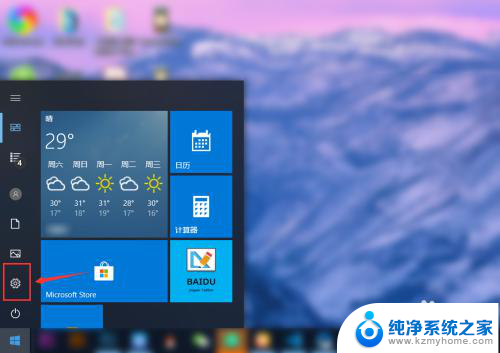
2.在“windows设置”中点击“设备”。
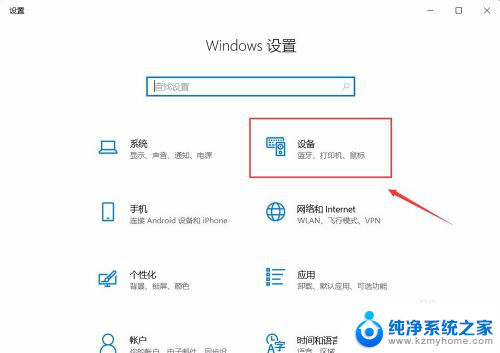
3.在左侧菜单中点击“输入”,在右侧找到“高级键盘设置”。点击进入。
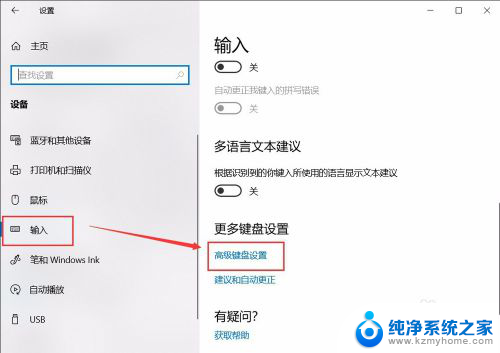
4.在顶部可以快速设置最靠前的“输入法”。也可以点击“语言栏选项”设置详细的输入法。
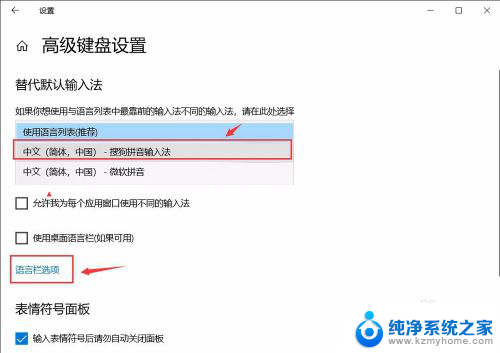
5.在弹窗中点击“高级键盘设置”,可以选择默认的快捷键和输入法顺序。点击“更改按键顺序”。
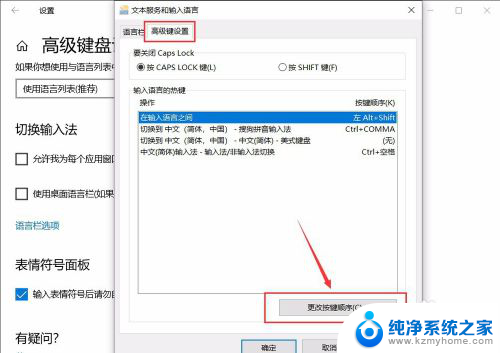
6.在“更改按键顺序”中可以设置“切换语言”和“切换键盘布局”的快捷键。
设置好点击“确定”即可完成。
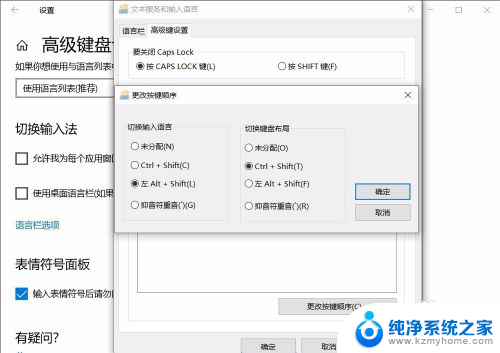
以上是将输入法设置为默认的步骤,如果您遇到相同的问题,可以参考本文中介绍的步骤进行修复,希望对大家有所帮助。